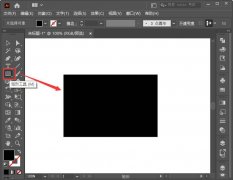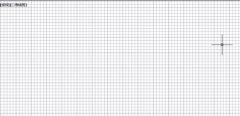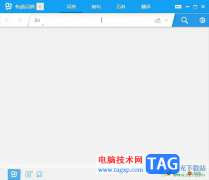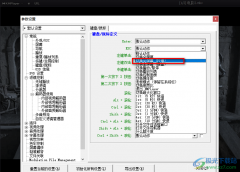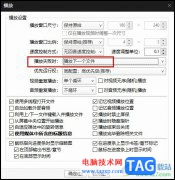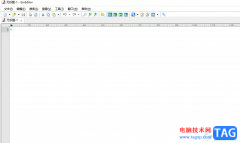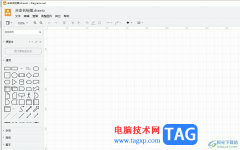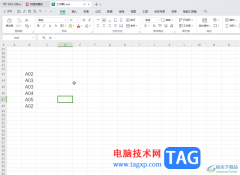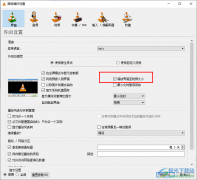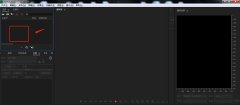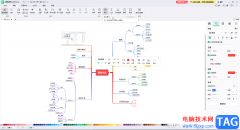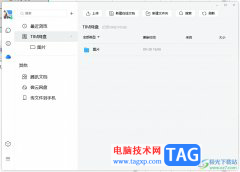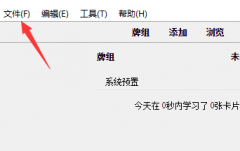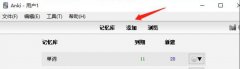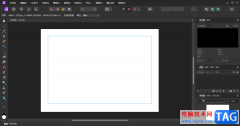indesign是一款热门的页面设计和出版软件,很适合从事印刷行业和设计行业的用户前来使用,为用户带来了不错的使用体验,并且深受用户的喜爱,当用户在使用InDesign软件时,会发现它不仅支持页面布局和设计等功能,还支持多种文件导出格式,为用户提供了很好的制作编辑平台,最近小编看到有用户问到InDesign怎么将多个图形进行水平居中设置的问题,这个问题需要用户选中多个图形,接着在对齐面板中找到水平居中对齐选项即可解决问题,详细的设置过程是怎样的呢,接下来就让小编来向大家分享一下InDesign将多个图形进行水平居中设置的方法教程吧,希望用户能够从中获取到有用的经验。
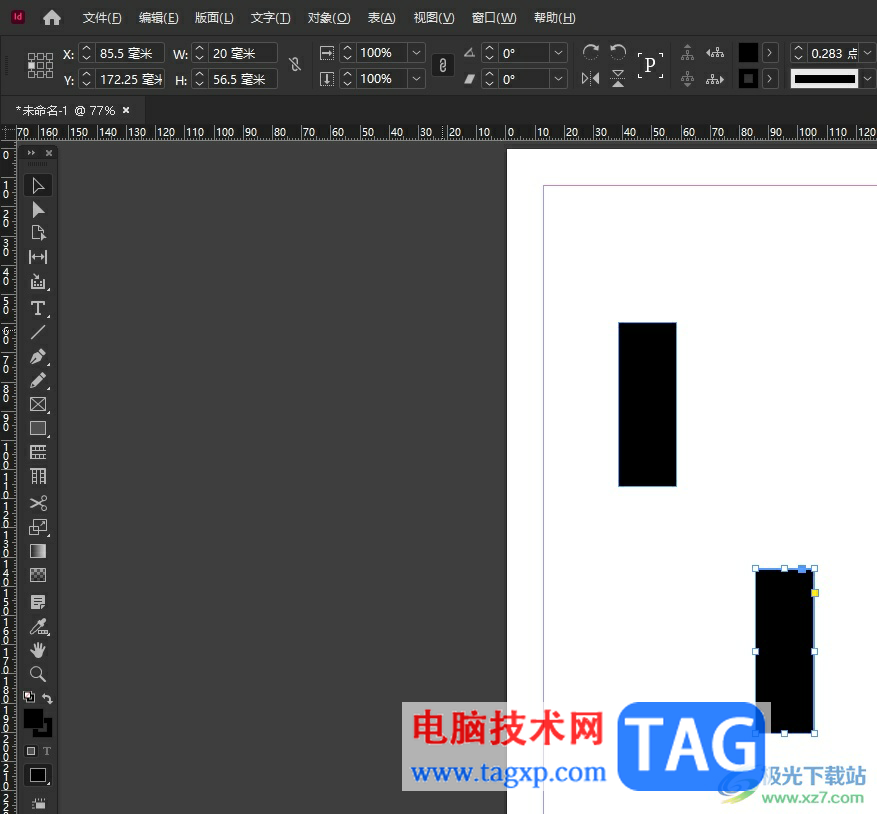
方法步骤
1.用户打开InDesign软件,并来到文档页面上利用矩形工具来绘制出多个图形
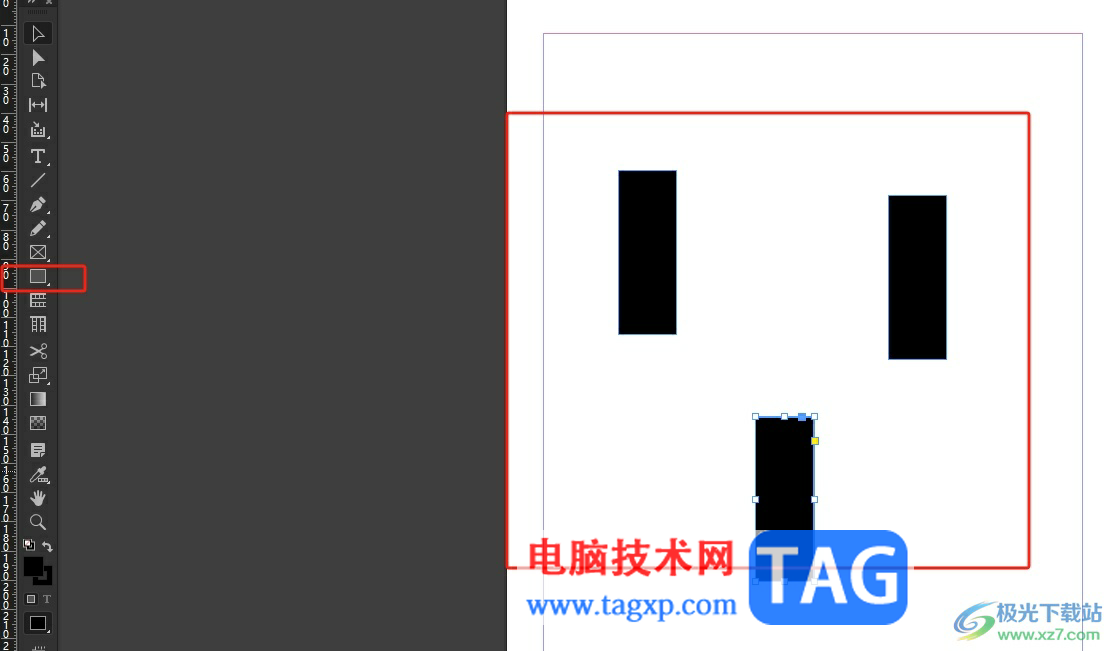
2.接着用户利用选择工具,将多个图形全选起来,当前可以看到多个图形之间的距离是不一致的
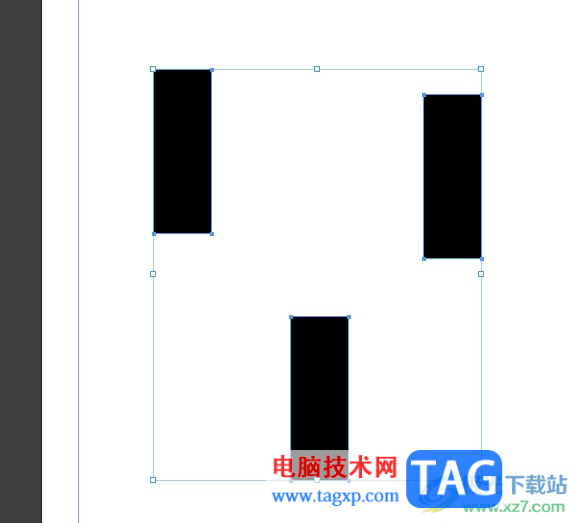
3.这时用户在上方工具栏中找到对齐面板,并选择其中的水平居中对齐选项

4.或者用户点击菜单栏中的窗口选项,在弹出来的下拉选项卡中,用户选择其中的对象和版面选项
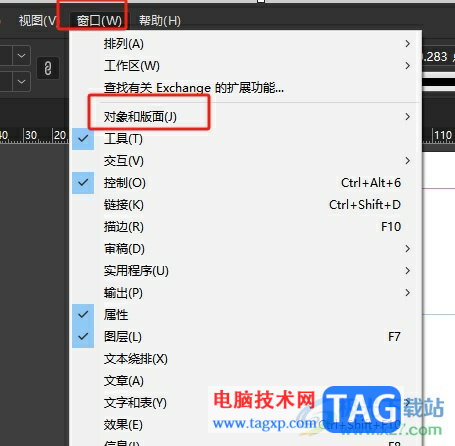
5.然后会拓展出相关的功能选项,用户勾选其中的对齐选项
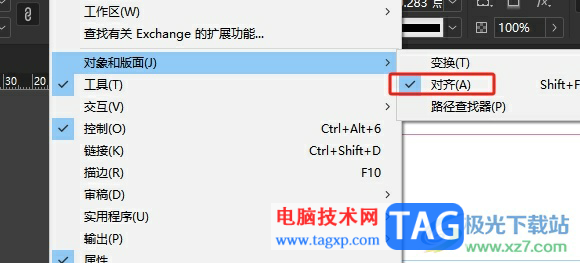
6.在弹出来的对齐窗口中,用户直接在分布对象板块中勾选水平居中对齐选项即可解决问题
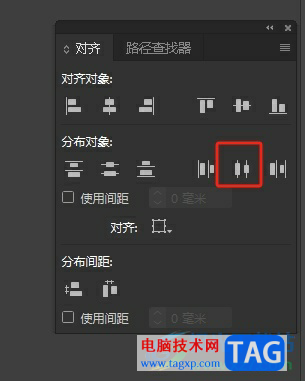
7.完成操作后,用户回到编辑页面上,就可以看到选中的多个图形间距是一致的了,成功实现了水平居中
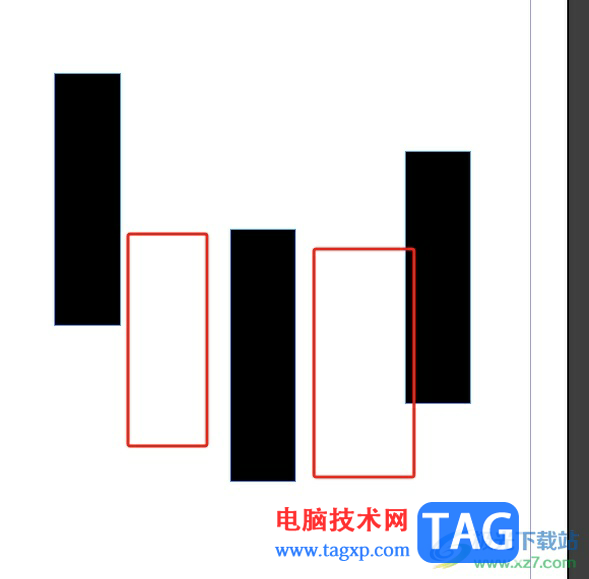
以上就是小编对用户提出问题整理出来的方法步骤,用户需要选中多个图形——打开对齐面板——点击水平居中对齐这几步,方法简单易懂,因此感兴趣的用户可以跟着小编的教程操作试试看,一定可以成功将多个图形水平居中对齐的,大家快来试试看吧。